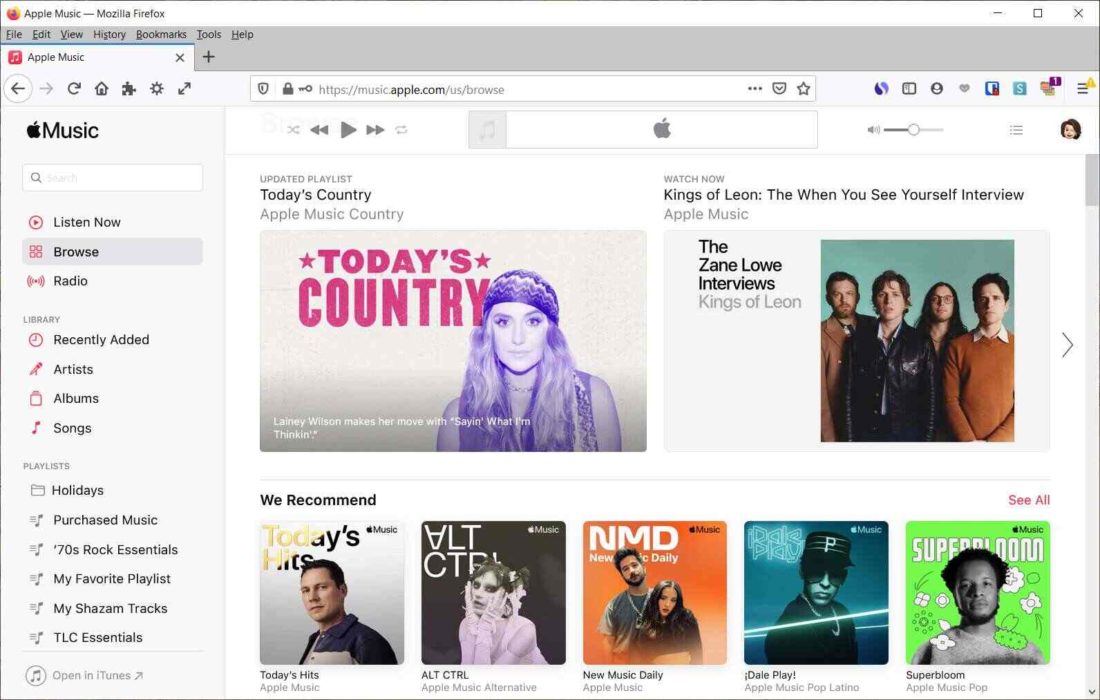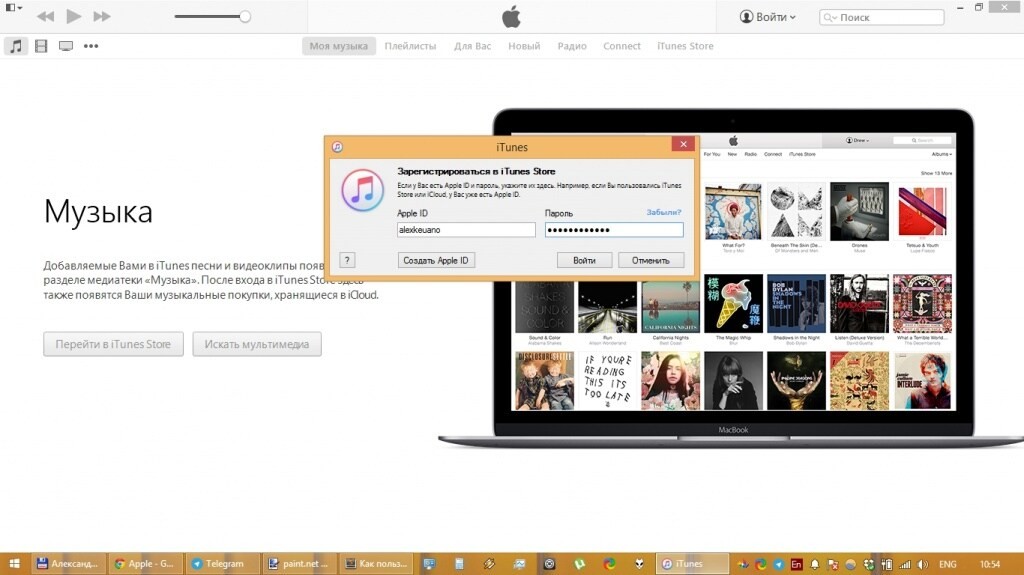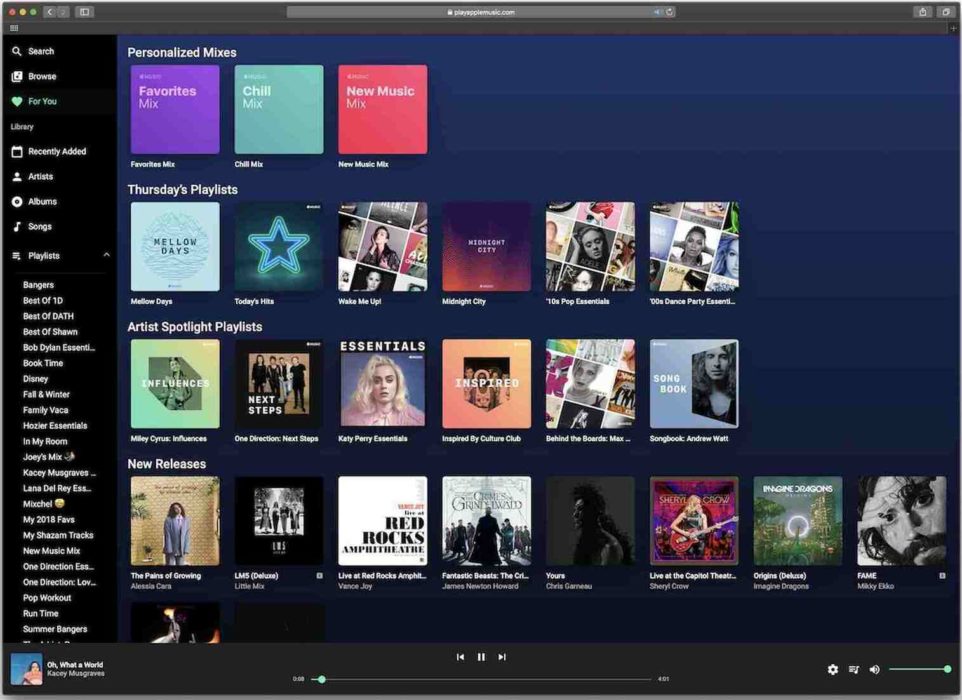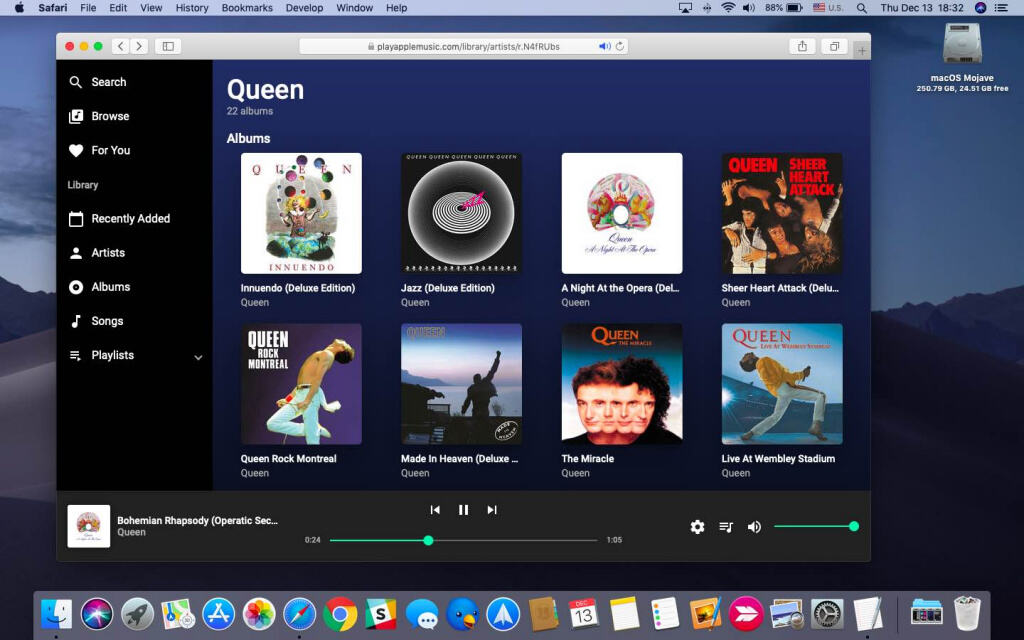Подписка Эппл Мьюзикл является одной из самых популярных среди музыкальных сервисов. Некоторые пользователи ошибочно считают, что данный сервис поддерживается только на устройствах iPhone и iPad. Однако им возможно пользоваться на приставках и часах от фирмы Apple, а также на компьютерах с операционными системами Макос и Виндовс.
Если еще совсем недавно такое взаимодействие осуществлялось за счет работы официального приложения, то сейчас насладиться музыкой получится и в обычном браузере. Как слушать Apple Music через него, расскажем в нашей статье.
Особенность подписки Apple Music
Веб-версия популярного музыкально сервиса ранее находилась на стадии теста, однако сейчас все функции в ней уже доступны пользователям. Через браузер можно включить любой трек из библиотеки, добавить новую песню и создаст свой плейлист. Также предусмотрены рекомендации, обзоры, категория новинок и популярные исполнители с их работами. Для создания музыкального настроения есть радиостанции и Beats 1.
Если вы захотите пользоваться сервисом с компьютера через браузер, то для работы нужен лишь хороший интернет и учетная запись от Apple. На вход и настройку потребуется около двух минут.
Главным плюсом такого способа подключения является высокое качество воспроизведения музыкального контента. К тому же здесь не расходует интернет-трафик на смартфоне. Если вы предпочитаете включать песни или радио на работе с ПК, то это тоже намного удобнее, так как все настройки будут прямо под рукой.
Как пользоваться Apple Music на компьютере?
Apple Music на ПК прослушивается различными способами. Мы рассмотрим как вариант подключения через iTunes, так и через браузер и плеер.
Через iTunes
Данный способ самый распространенный.
- Зайдите на официальный ресурс компании и найдите кнопку “Загрузить”.
- После скачивания программы на ПК зайдите в нее и кликните на “Далее”.
- Откроется меню утилиты, войдите в категорию “Для вас”.
- Затем остается выбрать тип аккаунта (например, семейный или личный). Если вы ранее не подключали подписку, то будет действовать пробный период, деньги спишутся только по его окончании. Если вы передумаете пользоваться услугой, то важно отключить автоматическое списание каждый месяц.
- При имеющемся аккаунте просто войдите в свою учетную запись Apple ID и подтвердите действие паролем.
Через веб-плеер
В браузере Apple Music стал доступен недавно, поэтому этот способ не так известен, но спрос на него растет хорошо.
Для использования сервиса выполните такую последовательность:
- Запустите браузер на устройстве и перейдите по адресу music.apple.com. Это проигрыватель для прослушивания музыки.
- Кликните на клавишу “Войти”. Она стоит в верхней части экрана.
- Введите свои данные Apple ID и пароль. Если у вас нет аккаунта, то выполните регистрацию и приобретите подписку. В ней есть пробный период, поэтому не бойтесь, если вам этот вариант прослушивания музыки не понравится.
- После ввода личных сведений откроется библиотека пользователя, его плейлисты и другие опции Apple Music.
Через проигрыватель на ПК
Эппл Мьюзик на компьютер можно поставить и с применением сторонней утилиты. Данный подход предполагает скачивание песен на ПК, а затем их воспроизведение. Этот метод хорош, если вдруг у вас пропадет интернет. Но стоит помнить, что при скачивании файлы нужно конвертировать, так как они имеют защиту DRM.
Предлагаем воспользоваться программой Ondesoft Audible Converter:
- Скачайте с официального ресурса разработчика утилиту и установите ее на устройство. Доступна бесплатная версия, которая удовлетворить потребности большинства пользователей.
- Откройте программу и выберите нужные файлы для преобразования.
- Кликните “преобразовать”, начнется процесс конвертирования.
- Дождитесь его конца и наслаждайтесь музыкой на компьютере. Воспроизводить песни можно любым плеером на ПК.